ppt2010 翻页动画效果制作
PPT翻书效果

③
封· ② 面
①
如果还要插入更多的图片,可重复上面的几 步。 但是需要注意的是:第三涨图片叠放时要放 在第一涨图片的下面; 第五张图片要放 在第三张的下面,以此类推。
制作翻页电子相册
③
封· ② 面
①
PPT翻书效果
1、在自选图形------基本形 状-------选择【折角形】, 设置好边框颜色和填充双色, 并添加文字。如:封面。 2、复制、粘贴;并把这个封 面图形进行水平翻转。使得这 两个图形的一条边重合。并把 填充效果中的双色填充更改为 图片填充,并把两幅图片挨在 一起。
封面
封面
3、设置进入和退出动画。能实现翻页效果的 动画一般用“层叠”和“伸展”。 开始做翻页动画: 1)先选中封面——自定义动画—添加—退 出——层叠—方向:到左侧;开始:单击 2)再选中页1——自定义动画—添加—进 入——伸展—方向:自右侧;开始:之后 3)选中这两个“动画”,指定触发器为“封 面”
PPT如何在中制作幻灯片翻页效果

PPT如何在中制作幻灯片翻页效果幻灯片是演示文稿中常用的一种展示形式,而翻页效果则可以使幻灯片更加生动、引人注目。
在微软中使用PPT制作幻灯片时,有多种方法可以实现翻页效果。
本文将介绍几种常用的方法,并详细说明每种方法的操作步骤。
一、渐变切换渐变切换是一种简单而常用的幻灯片翻页效果。
通过设置渐变动画,可以使每张幻灯片在切换时慢慢消失,并逐渐显示下一张幻灯片。
操作步骤如下:1. 在微软PPT中打开需要添加翻页效果的演示文稿。
2. 选择需要添加渐变切换效果的幻灯片,点击“切换”选项卡。
3. 在“切换”选项卡中,可以看到多个渐变效果的预设选项,如“擦除”、“淡入淡出”、“形状缩放”等。
根据个人喜好选择一个渐变效果。
4. 点击选定的渐变效果后,可以进一步调整动画的速度或其他属性。
5. 重复以上步骤,为每张幻灯片添加相应的渐变切换效果。
二、切块翻转切块翻转是一种比较特殊的翻页效果,它使幻灯片的内容以切块的方式依次翻转,显示下一张幻灯片的内容。
这种效果可以给人一种层叠的感觉,增强观众的视觉效果。
操作步骤如下:1. 在微软PPT中打开需要添加翻页效果的演示文稿。
2. 选择需要添加切块翻转效果的幻灯片,点击“切换”选项卡。
3. 在“切换”选项卡中,找到“立体切换”这一效果,点击选择。
4. 点击之后,会出现多个立体切换的选项,如“向左切换”、“向右切换”、“向上切换”和“向下切换”等。
根据需要选择一个切换方向。
5. 点击选定的切换方向后,可以进一步调整动画的速度或其他属性。
6. 重复以上步骤,为每张幻灯片添加相应的切块翻转效果。
三、自定义动画如果上述预设的切换效果无法满足个人需求,微软PPT还提供了自定义动画功能,允许用户自行设置幻灯片的翻页效果。
操作步骤如下:1. 在微软PPT中打开需要添加翻页效果的演示文稿。
2. 选择需要添加自定义动画的幻灯片,点击“动画”选项卡。
3. 在“动画”选项卡中,可以看到多个动画效果的预设选项,如“出现”、“消失”、“移动”等。
细节翻书页动态效果(共8张PPT)

可以开始填充做动画了。双击图片-线条和颜色-填充颜色-填充效果-图片
先从右边第一层开始动画,退出-层叠-到左侧,左边最下面一 个,进入-伸展-自右侧。看下效果
可以开始填充做动画了。 把图片重合在一起 然后…… 你应该明白干什么吧! 可以开始填充做动画了。 然后在编辑好动作的一个效果页上复制,(我为了演示复制了3页)安排好翻页的先后顺序。 当然习惯从左边翻书的朋友把相应的步骤反 注意:在复制后填充新的图片然后将左边的图片至于底层(这非常重要! 可以开始填充做动画了。 然后在编辑好动作的一个效果页上复制,(我为了演示复制了3页)安排好翻页的先后顺序。 可以开始填充做动画了。 当然习惯从左边翻书的朋友把相应的步骤反 先从右边第一层开始动画,退出-层叠-到左侧,左边最下面一个,进入-伸展-自右侧。 把图片重合在一起 然后…… 你应该明白干什么吧! 双击图片-线条和颜色-填充-颜色-填充效果-图片 右边的图形右键-设置自选图形格式-调节角度,效果在下一页 先把右边图形左下的角叠上,再点左边的,会有一个黄色的标志出现,可以拉动调节角度。 先把右边图形左下的角叠上,再点左边的,会有一个黄色的标志出现,可以拉动调节角度。
然后在编辑好动作的一个效果页上复制,(我为了演示复 制了3页)安排好翻页的先后顺序。注意:在复制后填充新
的图片然后将左边的图片至于底层(这非常重要!为了你
的大脑健康 你自己想想为什么?)
双击图片-线条和颜色-填充-颜色-填充效果-图片 可以开始填充做动画了。 注意:在复制后填充新的图片然后将左边的图片至于底层(这非常重要! 先从右边第一层开始动画,退出-层叠-到左侧,左边最下面一个,进入-伸展-自右侧。 可以开始填充做动画了。 双击图片-线条和颜色-填充-颜色-填充效果-图片 然后在编辑好动作的一个效果页上复制,(我为了演示复制了3页)安排好翻页的先后顺序。 可以开始填充做动画了。 可以开始填充做动画了。 可以开始填充做动画了。 可以开始填充做动画了。 右边的图形右键-设置自选图形格式-调节角度,效果在下一页 注意:在复制后填充新的图片然后将左边的图片至于底层(这非常重要!
powerpoint如何制作立体翻书动画效果
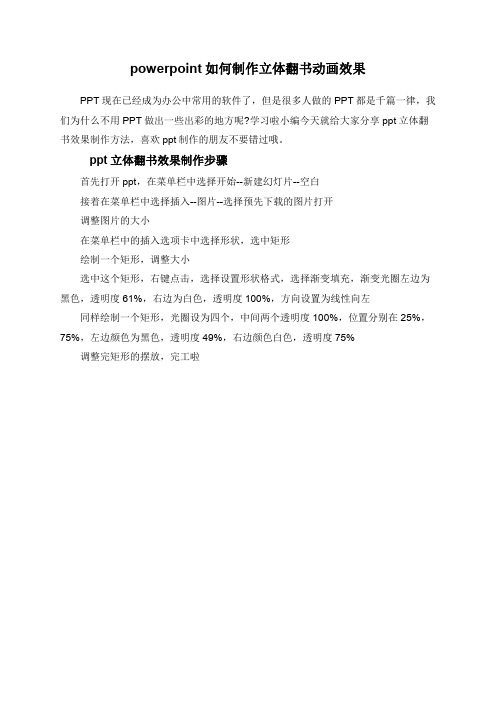
powerpoint如何制作立体翻书动画效果
PPT现在已经成为办公中常用的软件了,但是很多人做的PPT都是千篇一律,我们为什么不用PPT做出一些出彩的地方呢?学习啦小编今天就给大家分享ppt立体翻书效果制作方法,喜欢ppt制作的朋友不要错过哦。
ppt立体翻书效果制作步骤
首先打开ppt,在菜单栏中选择开始--新建幻灯片--空白
接着在菜单栏中选择插入--图片--选择预先下载的图片打开
调整图片的大小
在菜单栏中的插入选项卡中选择形状,选中矩形
绘制一个矩形,调整大小
选中这个矩形,右键点击,选择设置形状格式,选择渐变填充,渐变光圈左边为黑色,透明度61%,右边为白色,透明度100%,方向设置为线性向左同样绘制一个矩形,光圈设为四个,中间两个透明度100%,位置分别在25%,75%,左边颜色为黑色,透明度49%,右边颜色白色,透明度75%
调整完矩形的摆放,完工啦。
PPT2010翻书动画效果怎么制作图文教程
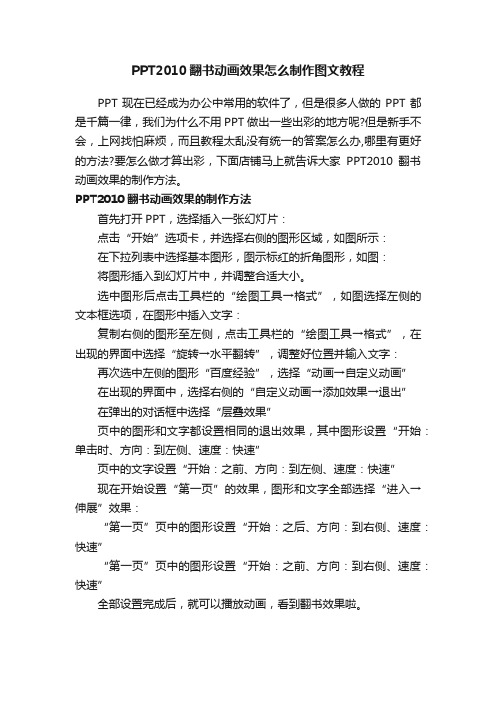
PPT2010翻书动画效果怎么制作图文教程
PPT现在已经成为办公中常用的软件了,但是很多人做的PPT都是千篇一律,我们为什么不用PPT做出一些出彩的地方呢?但是新手不会,上网找怕麻烦,而且教程太乱没有统一的答案怎么办,哪里有更好的方法?要怎么做才算出彩,下面店铺马上就告诉大家PPT2010翻书动画效果的制作方法。
PPT2010翻书动画效果的制作方法
首先打开PPT,选择插入一张幻灯片:
点击“开始”选项卡,并选择右侧的图形区域,如图所示:
在下拉列表中选择基本图形,图示标红的折角图形,如图:
将图形插入到幻灯片中,并调整合适大小。
选中图形后点击工具栏的“绘图工具→格式”,如图选择左侧的文本框选项,在图形中插入文字:
复制右侧的图形至左侧,点击工具栏的“绘图工具→格式”,在出现的界面中选择“旋转→水平翻转”,调整好位置并输入文字:再次选中左侧的图形“百度经验”,选择“动画→自定义动画”
在出现的界面中,选择右侧的“自定义动画→添加效果→退出”
在弹出的对话框中选择“层叠效果”
页中的图形和文字都设置相同的退出效果,其中图形设置“开始:单击时、方向:到左侧、速度:快速”
页中的文字设置“开始:之前、方向:到左侧、速度:快速”
现在开始设置“第一页”的效果,图形和文字全部选择“进入→伸展”效果:
“第一页”页中的图形设置“开始:之后、方向:到右侧、速度:快速”
“第一页”页中的图形设置“开始:之前、方向:到右侧、速度:快速”
全部设置完成后,就可以播放动画,看到翻书效果啦。
PPT翻书效果制作方法
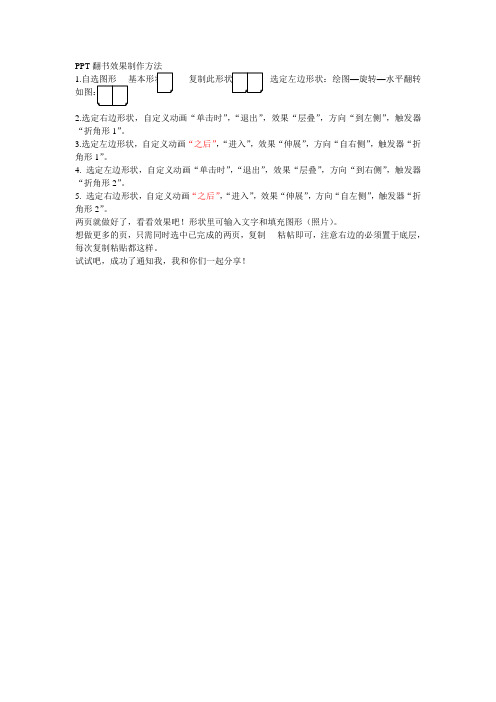
PPT
1.---选定左边形状:绘图—旋转—水平翻转
2.选定右边形状,自定义动画“单击时”,“退出”,效果“层叠”,方向“到左侧”,触发器“折角形1”。
3.选定左边形状,自定义动画“之后”,“进入”,效果“伸展”,方向“自右侧”,触发器“折角形1”。
4. 选定左边形状,自定义动画“单击时”,“退出”,效果“层叠”,方向“到右侧”,触发器“折角形2”。
5. 选定右边形状,自定义动画“之后”,“进入”,效果“伸展”,方向“自左侧”,触发器“折角形2”。
两页就做好了,看看效果吧!形状里可输入文字和填充图形(照片)。
想做更多的页,只需同时选中已完成的两页,复制----粘帖即可,注意右边的必须置于底层,每次复制粘贴都这样。
试试吧,成功了通知我,我和你们一起分享!。
如何在幻灯片中插入幻灯片左右翻转动
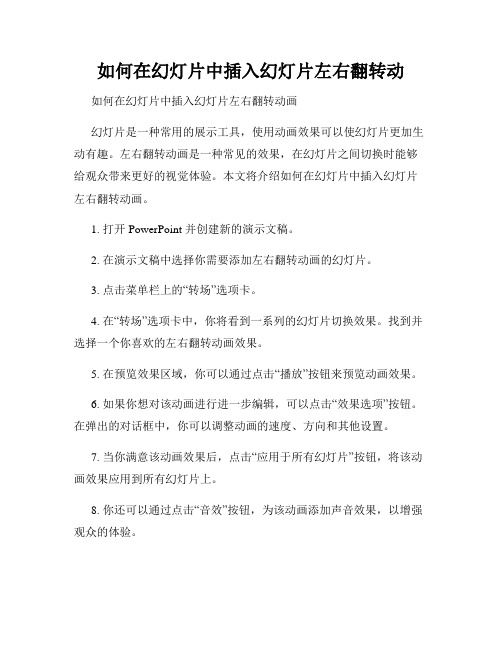
如何在幻灯片中插入幻灯片左右翻转动如何在幻灯片中插入幻灯片左右翻转动画幻灯片是一种常用的展示工具,使用动画效果可以使幻灯片更加生动有趣。
左右翻转动画是一种常见的效果,在幻灯片之间切换时能够给观众带来更好的视觉体验。
本文将介绍如何在幻灯片中插入幻灯片左右翻转动画。
1. 打开 PowerPoint 并创建新的演示文稿。
2. 在演示文稿中选择你需要添加左右翻转动画的幻灯片。
3. 点击菜单栏上的“转场”选项卡。
4. 在“转场”选项卡中,你将看到一系列的幻灯片切换效果。
找到并选择一个你喜欢的左右翻转动画效果。
5. 在预览效果区域,你可以通过点击“播放”按钮来预览动画效果。
6. 如果你想对该动画进行进一步编辑,可以点击“效果选项”按钮。
在弹出的对话框中,你可以调整动画的速度、方向和其他设置。
7. 当你满意该动画效果后,点击“应用于所有幻灯片”按钮,将该动画效果应用到所有幻灯片上。
8. 你还可以通过点击“音效”按钮,为该动画添加声音效果,以增强观众的体验。
9. 点击“幻灯片放映”按钮,以全屏模式查看幻灯片,并查看添加的左右翻转动画效果。
通过上述步骤,你可以轻松地在幻灯片中插入幻灯片左右翻转动画。
请在使用该动画效果时注意不要过度使用,以免影响观众对幻灯片内容的理解和关注。
除了左右翻转动画,PowerPoint 还提供了许多其他类型的动画效果,你可以根据需要和主题选择适合的动画效果来增加幻灯片的吸引力。
希望本文能够帮助你更好地使用 PowerPoint,并在演示中展示出精彩的动画效果。
祝你的幻灯片制作成功!。
[PPT也做双面翻书效果相册]PPT翻书动画
![[PPT也做双面翻书效果相册]PPT翻书动画](https://img.taocdn.com/s3/m/fbe03510f08583d049649b6648d7c1c708a10b88.png)
[PPT也做双面翻书效果相册]PPT翻书动画实例描述:一个记录春游的PPT演示文稿,以6张照片为例来说明。
播放时首先显示封面,单击照片区域,伴随着相机的咔嚓声,图片实现翻页,直到最后显示封底。
同时任何一张照片都可以翻回。
添加自定义动画首先用绘图工具栏里的矩形工具在窗口左侧绘制一个矩形,复制一个粘贴放置于矩形的右侧〔右侧的为封面,而左侧的为封面的反面〕。
选中右侧的矩形,右键自定义动画,依次单击“添加效果→退出→其他效果→层叠”,对层叠的效果进行设置,把“方向”改为“到左侧”。
选中左侧的矩形,依次单击“添加效果→进入→其他效果→伸展”,对伸展的效果进行设置,“开始”设置为“之后”,把“方向”改为“自右侧”。
在自定义动画窗格内选中两个动画,单击其中一个右下角倒三角,选择“计时→触发器”里的“矩形2”即右侧的矩形〔图1〕。
下面开始做翻回的效果。
选中左侧的矩形,依次单击“添加效果→退出→层叠”,把“方向”改为“到右侧”。
选中右侧的矩形,依次单击“添加效果→进入→伸展”,“开始”设置为“之后”,把“方向”改为“自左侧”。
在自定义动画窗格内选中两个动画,单击其中一个右下角倒三角,选择“计时→触发器”里的“矩形1”即左侧的矩形。
添加点声音效果就更完美了,分别单击动画为“层叠”的右下角倒三角,依次单击“效果选项→效果→声音”,选择“照相机”选项。
翻书效果巧设置剩下的任务就是添加6个矩形了。
选中这两个矩形,复制粘贴3次。
下面的操作很关键,依次对右侧的4个矩形从上往下即按1至4的顺序分别点右键〔图2〕,在弹出的菜单中选择“叠放次序→置于底层”选项。
现在可以添加6张春游照片了。
除左侧最下面〔封底〕和右侧最上面的矩形〔封面〕外〔图3〕,分别双击其他6个矩形,在弹出的“设置自选图形格式”对话框中,切换到“颜色和线条”选项卡,单击“颜色”右边的下拉框,在列表里选择“填充效果”,弹出“填充效果”对话框,切换到“图片”选项卡,单击“选择图片”按钮,选择春游照片插入即可。
